Windows10系统电脑软件禁止联网的操作方法
时间:2021-08-03 09:55:51来源:装机助理重装系统www.zhuangjizhuli.com作者:由管理员整理分享
一般操作Windows系统中有些软件是可以单击使用的,无需联网,但近日就有Windows10系统用户来反应,在使用电脑时发现如果没有设置的话,一打开就是默认联网的。关键是,这款软件有网络的时候老是弹出广告骚扰,如果能够限制它联网,这样使用其他联网的软件也不受影,也没有广告。对于这个问题该如何设置呢?对此下面就来介绍一下电脑软件禁止联网的操作方法吧。
1、首先,在电脑桌面上点击控制面板,在控制面板点击Windows防火墙;
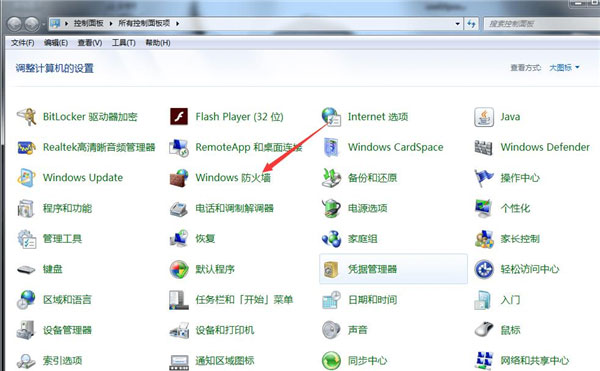
2、然后,在选择高级选项;
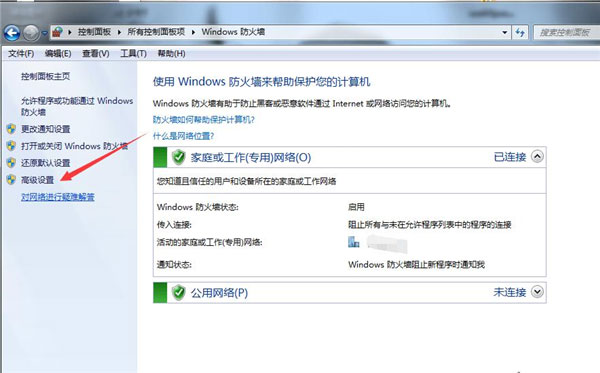
3、在选择出站规则;
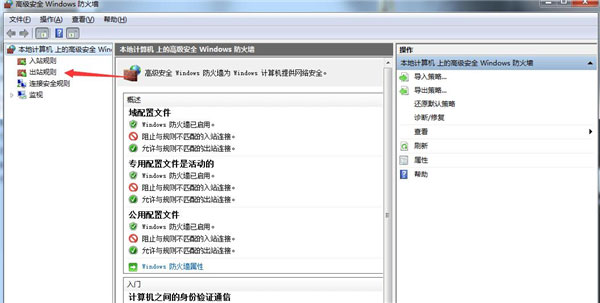
4、在新建规则,在选择程序,在点击下一步;
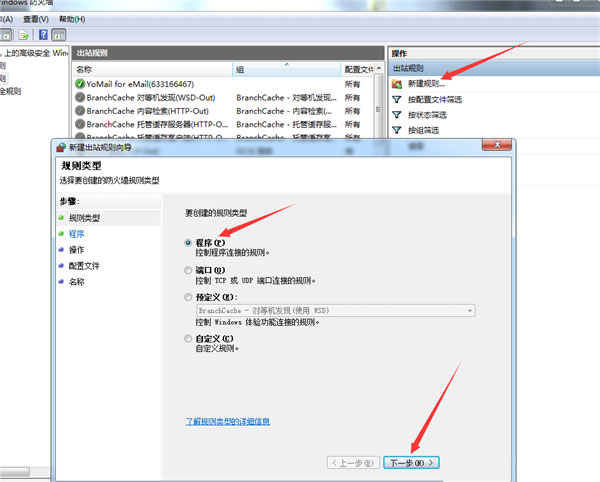
5、填入要禁止联网程序的路径,看是否知道路径咯,不知道接着看;
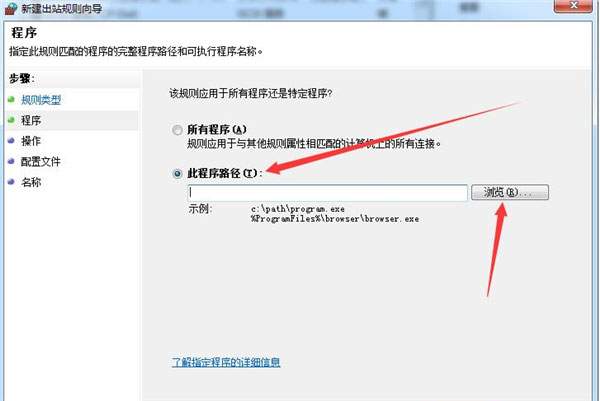
6、找到程序安装图标,在右键找到快捷方式,里面有路径;
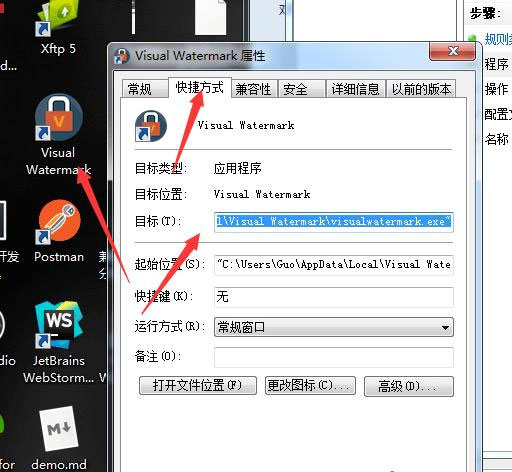
7、在点击是它,就是它;
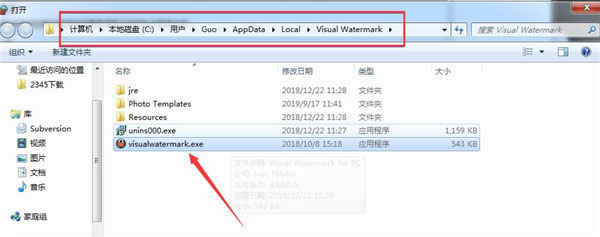
8、在选择到程序路径,在点击下一步;
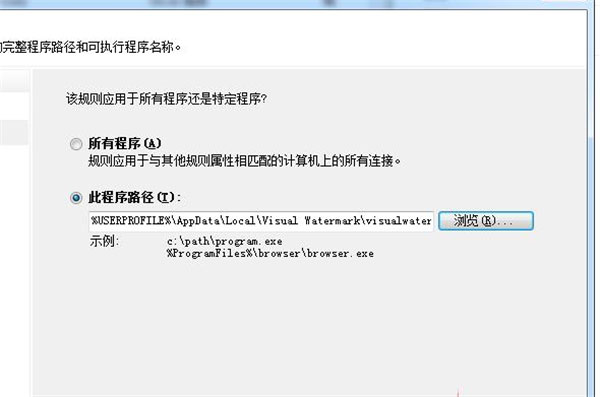
9、在阻止连接,继续下一步;
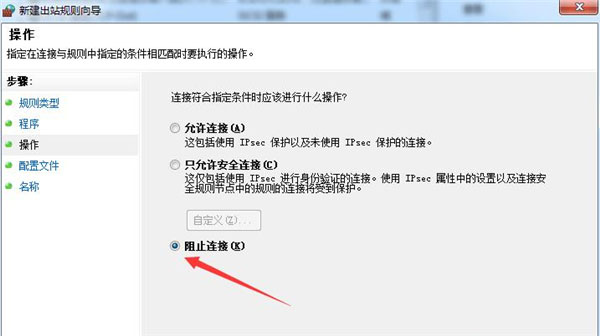
10、在何时应用该规则中,按以下的勾选域专用公用;
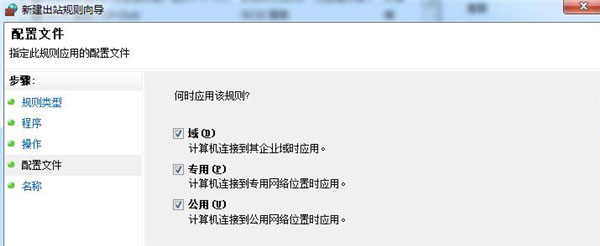
11、在名称下面填写英文或支持中文;
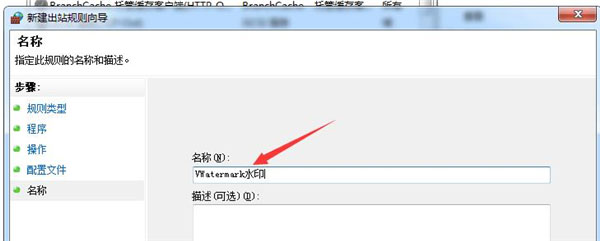
12、最后再按下图的进行操作解决即可。
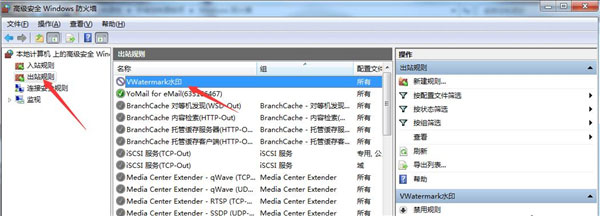
以上就是有关于电脑软件禁止联网的操作方法就介绍到这了,如果以后用户也遇到这样的问题,不妨按照教程去解决操作吧,希望这个教程对大家有所帮助。
1、首先,在电脑桌面上点击控制面板,在控制面板点击Windows防火墙;
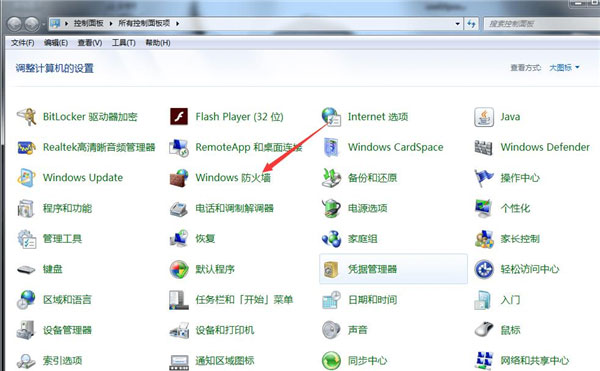
2、然后,在选择高级选项;
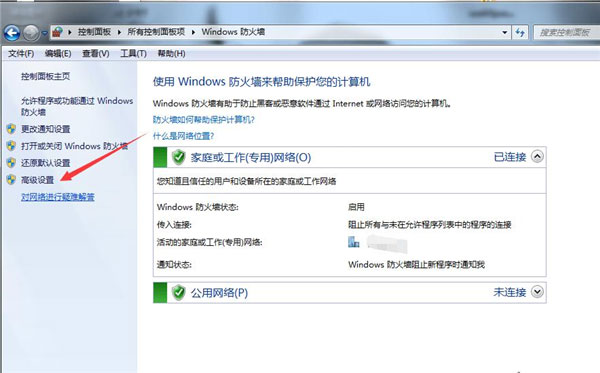
3、在选择出站规则;
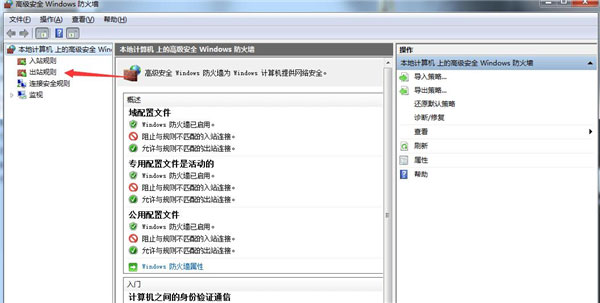
4、在新建规则,在选择程序,在点击下一步;
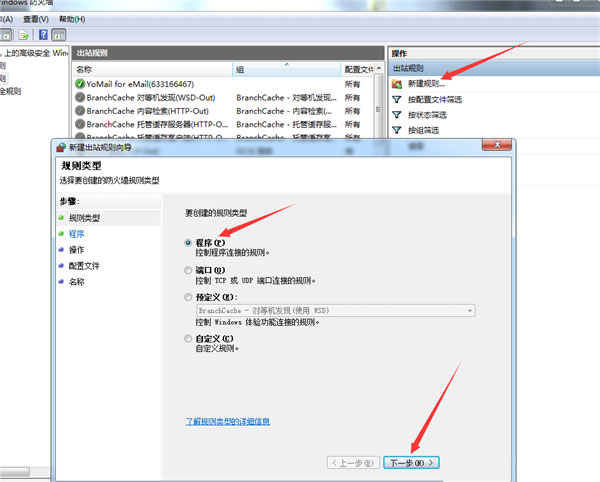
5、填入要禁止联网程序的路径,看是否知道路径咯,不知道接着看;
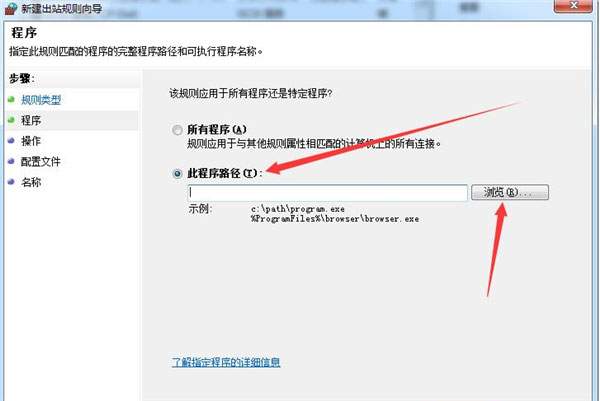
6、找到程序安装图标,在右键找到快捷方式,里面有路径;
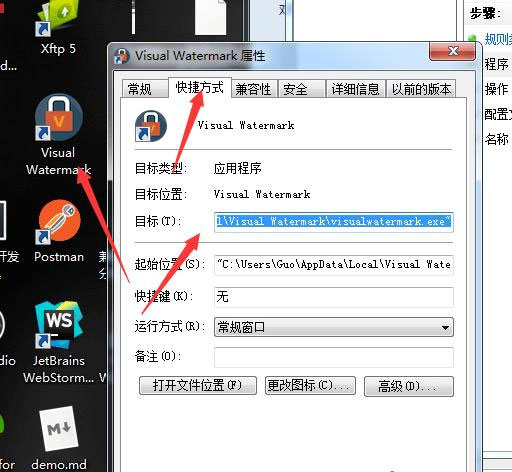
7、在点击是它,就是它;
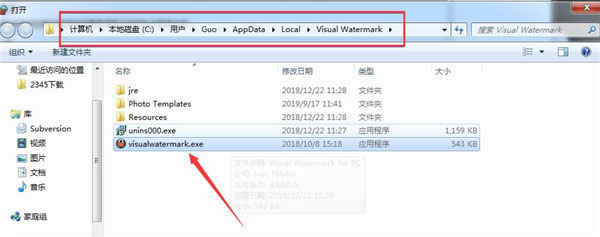
8、在选择到程序路径,在点击下一步;
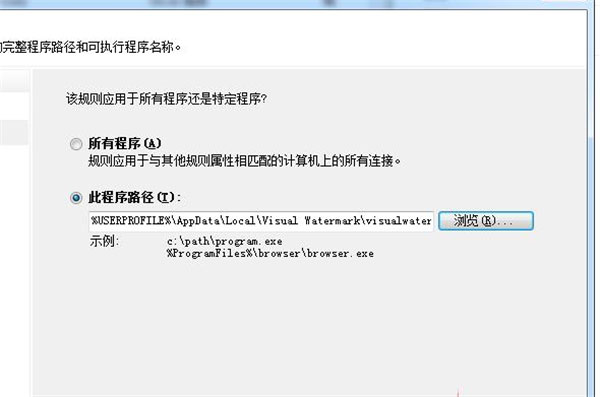
9、在阻止连接,继续下一步;
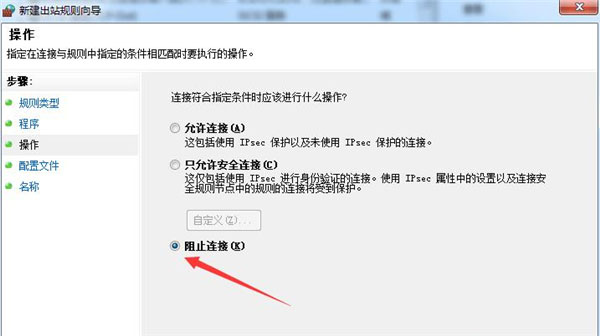
10、在何时应用该规则中,按以下的勾选域专用公用;
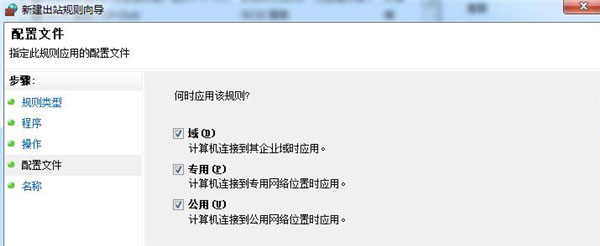
11、在名称下面填写英文或支持中文;
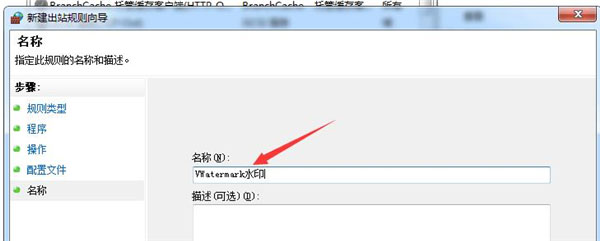
12、最后再按下图的进行操作解决即可。
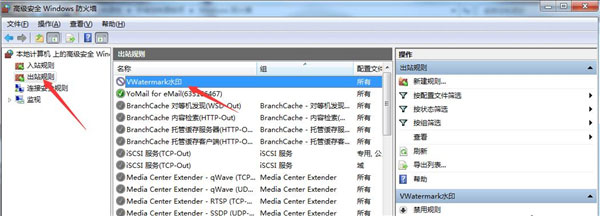
以上就是有关于电脑软件禁止联网的操作方法就介绍到这了,如果以后用户也遇到这样的问题,不妨按照教程去解决操作吧,希望这个教程对大家有所帮助。
分享到:
